PDF提取图片工具PC版是一款从PDF文档中取出图像内容的应用,只需要导入所需文件,选择输出路径与格式,就能迅速完成整个过程,还能完美保留原始分辨率,还兼容多种主流图片规格,方便直接运用后续编辑或归档,欢迎有需要的朋友下载使用。
PDF提取图片工具PC版方法
1、打开程序后,点击 “增添文件”“增添文件夹” 来加入需要处理的 PDF 文档。
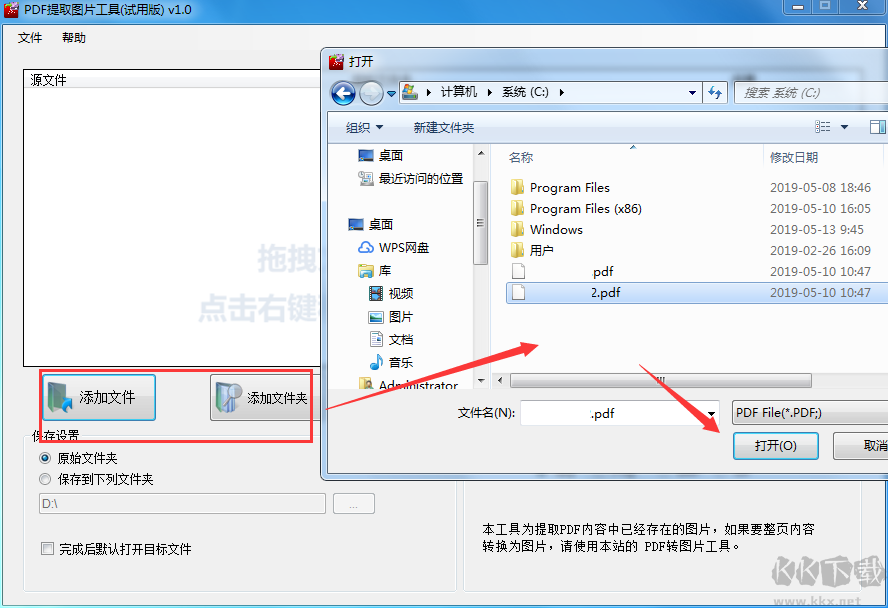
2、若增添的文件有误,可点击 “清除全部” 删掉已增添的文件。
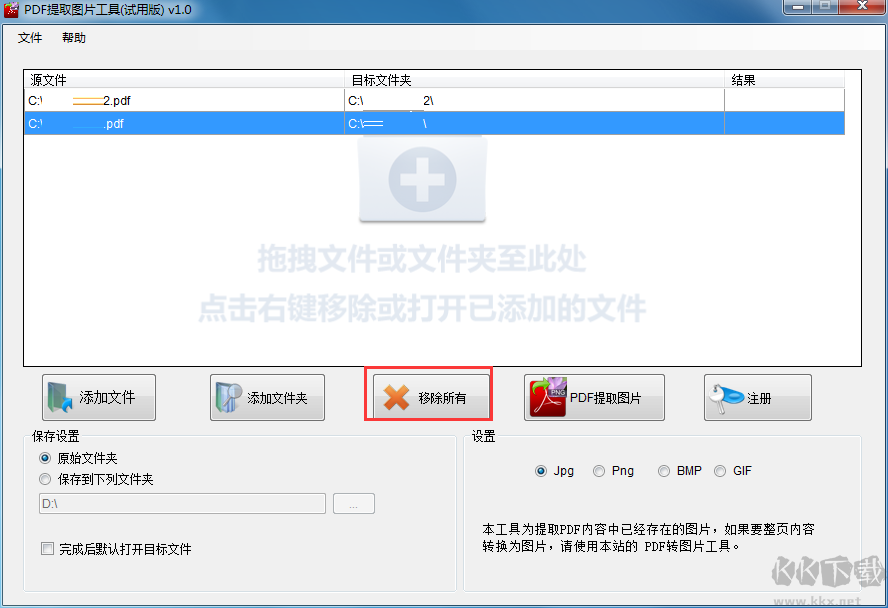
3、“存储配置” 选项允许大家自行挑选文件输出的路径。
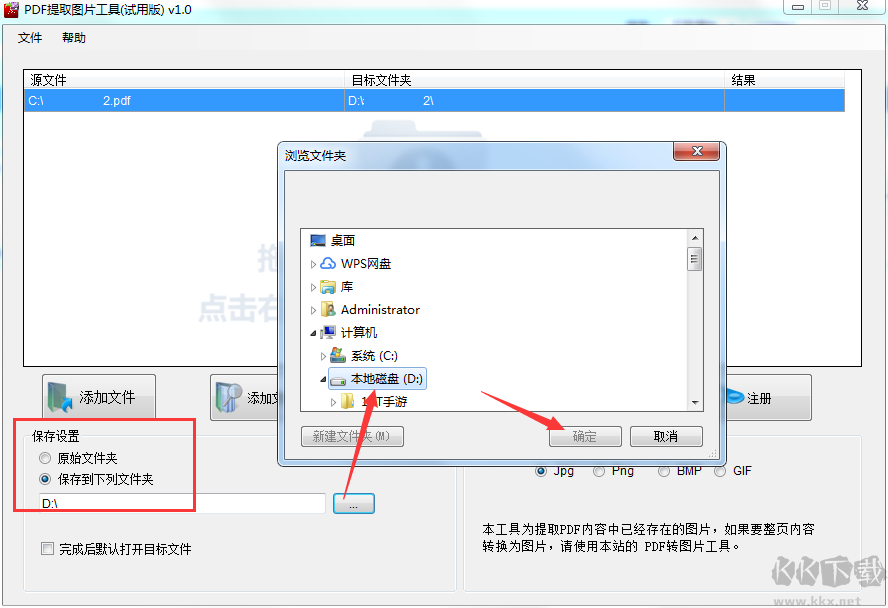
4、大家进入 “配置” 选项,挑选要提取输出的图片类型。
5、配置完成后点击 “PDF 提取图像” 按钮,就能启动提取操作。
PDF提取图片工具PC版功能
1、留存 PDF 文档里的图像内容。
2、无需再次压缩,就能得到最优的图像质量。
3、具备简单易懂的向导式操作流程。
4、支持批量处理:一次可提取多个 PDF 文件里的图像。
5、不依 Adobe Acrobat这款工具。
6、可限定只从特定页面提取图像。
7、能提取文档里的全部图像,也能只提取大尺寸图像或小尺寸图像。
8、可将提取的图像存为 Jpeg、Tiff、Png、Bmp 和 Tga 格式。
9、能从设有密码保护的文档中提取图像。
10、若有需求,可对提取到的图像进行旋转、翻转以及合并操作。
11、会自动筛选掉重复的图像。
12、若有需要,可筛选掉照片或者线条图。
13、能合并被 PDF 保护程序拆分的图像。
14、可在提取出的图像文件名中添加页码信息。
PDF提取图片工具PC版特色
1、能快速、灵活地导出 PDF 文档里的所有图像,支持直接提取(Extract Images)和渲染页面(Render Page)两种模式,这两种模式都能进行批量处理。
2、借助直接提取模式,能从 PDF 文档中以高画质提取图像,直接获取原始图像,没有压缩环节,确保图像质量不受损。
3、提供多种选项,方便更灵活地把控图像提取过程,比如设定从哪一页开始提取图像,选择提取全部图像 / 仅提取小尺寸图像 / 仅提取大尺寸图像等,还能过滤重复图像,设置图像的旋转与翻转参数。
4、PDF 中的图像有两种存储方式,一种运用了 JPEG 压缩技术,另一种是无损压缩,PDF Wiz 能分别对这两种方式存储的图像进行处理,将压缩图像提取为 JPG 文件,将无损压缩图像提取为 BMP、PNG、TIFF 或 TGA 文件。
5、在渲染提取模式中,可将 PDF 转换为高画质图像,也就是把 PDF 的每一页都转换为图像导出,支持四种 Render size,能将 PDF 转换为高清图像格式,从这个角度来说,它也可当作一款 PDF 转换工具。
PDF提取图片工具PC版亮点
1、可选择操作完成后是否自动打开目标文件。
2、能设置将文件存储到原文件所在的文件夹中。
3、也允许自行进行存储位置的设置。
4、可删除不需要的文件,也能一次性删除所有文件。
5、只需点击 “清除全部” 按钮,就能完成所有文件的删除操作。
6、可查看目标文件夹、原文件以及提取结果等内容。


 PDF提取图片工具 v1.0官方版18.2MB
PDF提取图片工具 v1.0官方版18.2MB